L'une des meilleures choses à propos des fonds d'écran dynamique est que vous pouvez en créer vous-même. La fonction de papier peint animé introduite avec l'iPhone 6s a été l'un des moyens les plus faciles de personnaliser l'écran de verrouillage et l'écran d'accueil de votre appareil. Mais parfois, créer votre propre fond d'écran animé peut être très difficile, sans parler du temps que cela prend. La meilleure option dans ce cas est d'utiliser un Gif comme fond d'écran dynamique. Dans cet article, nous allons voir comment vous pouvez le faire facilement.
Comment définir un gif comme fond d'écran pour l'iPhone?
Pour définir un Gif comme fond d'écran animé sur votre iPhone, suivez ces étapes très simples;
Etape 1: La première étape consiste à rechercher le Gif que vous souhaitez utiliser. Le meilleur endroit pour en trouver un bon est GILPHY. Mais il y a plusieurs choses que vous devez garder à l'esprit lorsque vous sélectionnez le Gif que vous souhaitez utiliser, notamment les suivantes;
- Choisissez un Gif vertical puisque le fond d'écran de l'iPhone est vertical. Cela vous fera gagner beaucoup de temps pour recadrer le Gif.
- Choisissez un Gif dont l'image fixe est superbe. Les fonds d'écran animés sont souvent fixes plus longtemps qu'ils ne sont animés et vous devez vous assurer que l'image sera parfaite à la fois en tant qu'image fixe et en tant que Gif.
- La plupart des Gif sont souvent de qualité médiocre et si vous voulez que votre fond d'écran animé soit superbe, vous devrez peut-être consacrer du temps à chercher un Gif de haute qualité.
Etape 2 : Une fois que vous avez le Gif qui vous convient, ouvrez-le, puis appuyez sur les trois points en bas à droit de l'écran. Dans les options présentées, sélectionnez "Convertir en interactive"
Etape 3 : Vous devriez voir deux options : " Enregistrer comme photo interactive (plein écran) " et " Enregistrer comme photo animée (adapter à l'écran) ". Sélectionnez l'option de votre choix, en gardant à l'esprit que l'option le mode "Plein écran" recadrera le Gif de manière à ce qu'il s'adapte à tout l'écran et que la photo animée sera enregistrée sur votre appareil.
Etape 4: Allez maintenant dans Paramètres puis à Fond d'écran puis à Choisir le fond d'écran
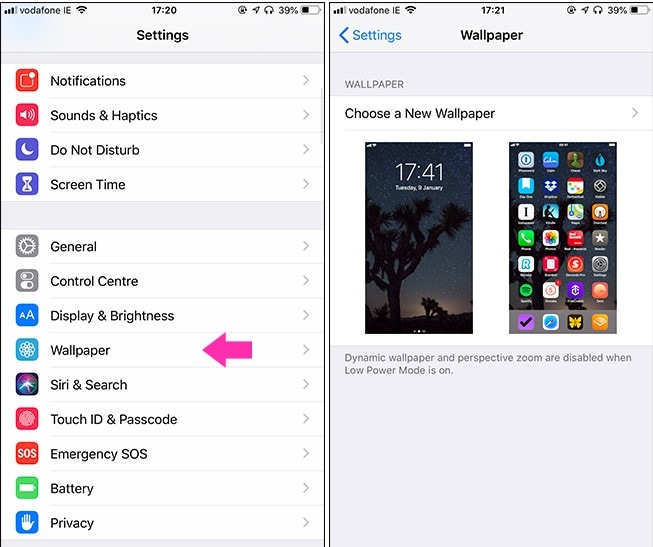
Etape 5 :Sélectionnez " Photos animées " et choisissez la photo animée que vous venez de créer à partir du Gif. Placez le Gif exactement comme vous voulez qu'il apparaisse sur l'écran, puis appuyez sur " Définir ". Vous pouvez également choisir si le fond d'écran doit apparaître sur l'écran de verrouillage, l'écran d'accueil ou les deux.
Quelques idées de Gif sympas pour l'iPhone
GILPHY et d'autres sites de Gif offrent un large éventail de Gif disponibles, allant d'images banales à d'autres expressives. Voici quelques idées pour vous aider dans votre recherche du Gif parfait:
1. Gif de chats
Les Gif de chats sont tout aussi adorables que les vidéos de chats. par ailleurs en voici un que nous avons trouvé et qui va certainement vous réjouir.
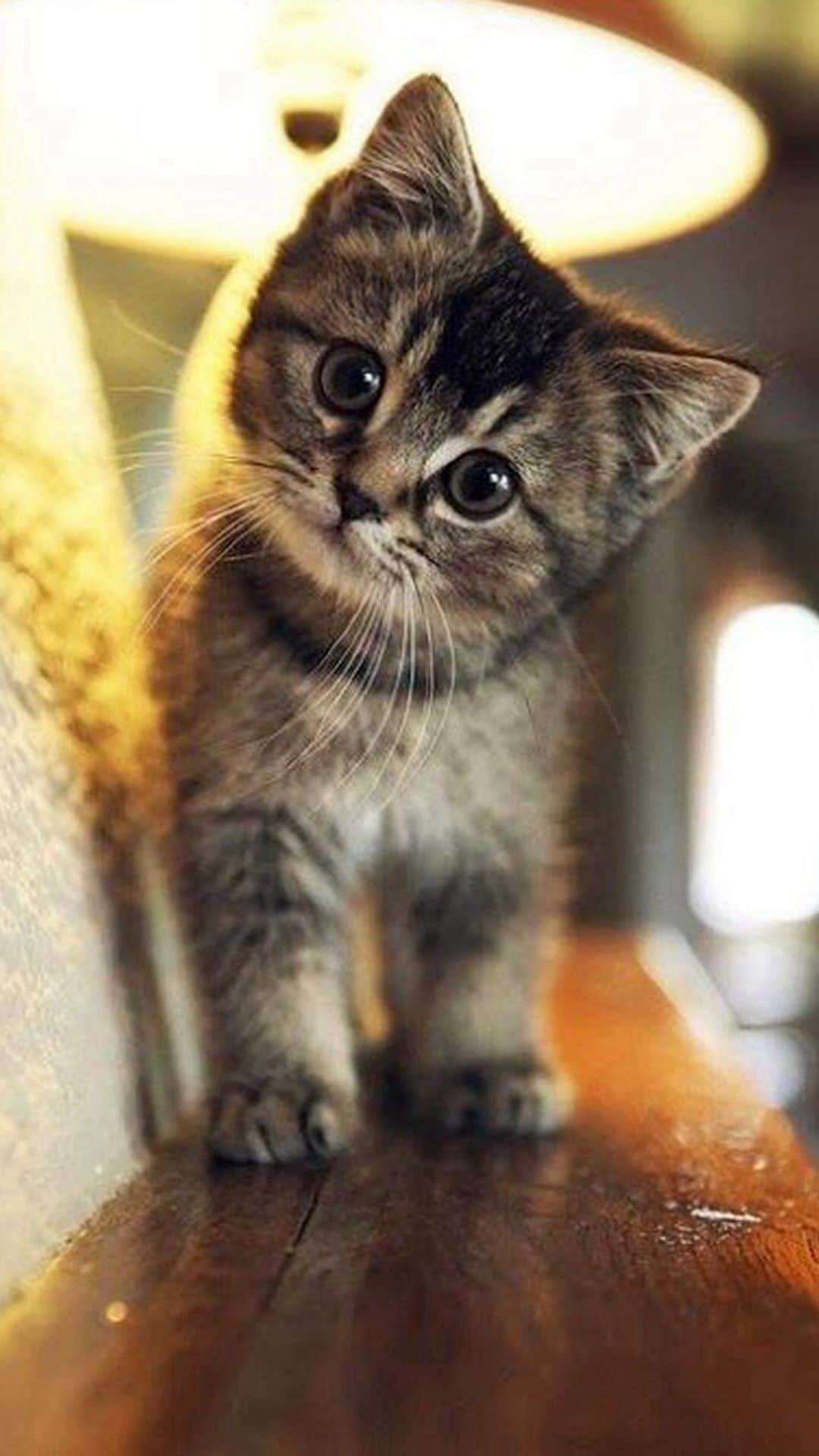
2. Gif stupide
Il y a beaucoup de Gif stupides différents disponibles sur GILPHY et d'autres sources. En voici un qui est à la fois drôle et qui peut être utilisé pour faire une déclaration.
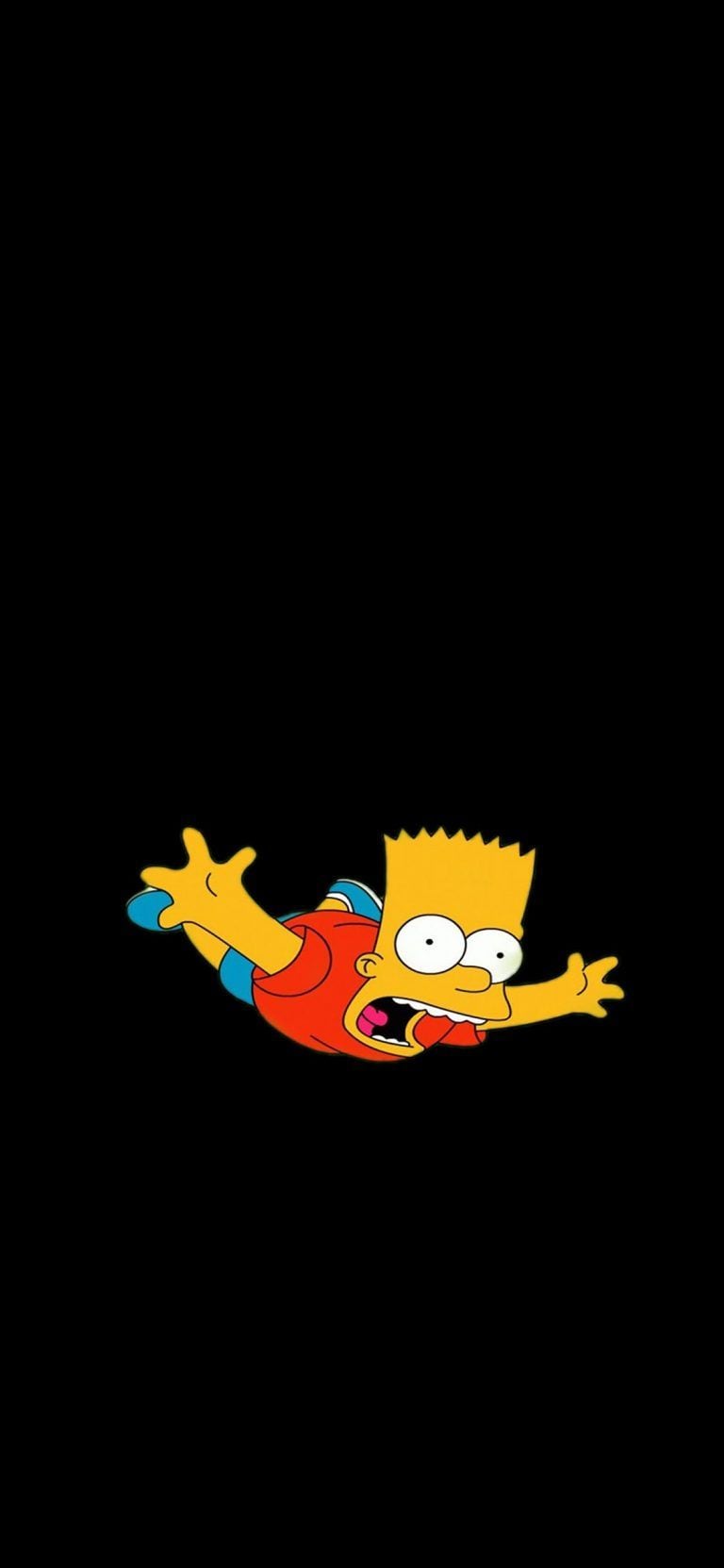
3. Gif de célébrités
Il n'y a rien de tel que de laisser une célébrité exprimer ce que vous voulez dire. Voici un excellent exemple d'un tel Gif.

Le fait est qu'il existe de nombreux Gif différents parmi lesquels vous pouvez choisir. Une fois que vous avez trouvé celui qui vous convient, vous pouvez suivre les étapes ci-dessus pour le définir comme votre fond d'écran. Si vous avez des questions sur la façon de définir un GIF comme fond d'écran sur votre iPhone, faites-le nous savoir dans la section des commentaires ci-dessous et nous nous efforcerons de vous aider.



